win7旗艦版64位是目前安裝使用最多的系統之一,雖然win7旗艦版性能穩定,不過不管什么系統,都逃不過需要重裝系統的命運,那么要如何重裝系統win7旗艦版64位呢?重裝系統方法有很多,比如可以硬盤直接解壓重裝,或者通過U盤重裝,這邊小編以硬盤重裝為例教大家重裝win7旗艦版64位方法。
重裝須知:
1、硬盤重裝系統win7旗艦版64位僅適用當前有系統且系統可以正常使用的電腦,否則需要光盤或U盤安裝
2、如果是ghost win7旗艦版,通過本文的方法硬盤重裝,如果是原版系統,通過nt6 hdd從硬盤重裝
相關教程:
onekey ghost安裝系統步驟
nt6 hdd installer硬盤安裝win7系統教程(原版)
uefi html' target='_blank'>u盤裝系統教程
重裝準備:
1、備份好C盤數據,比如桌面文件,還有瀏覽器書簽等
2、系統下載:風林火山ghost win7 64位旗艦硬盤版V2017.10
3、解壓工具:WinRAR或好壓等等
方法一、U盤重裝方法:如何用u盤裝windows7 64位旗艦系統
方法二、硬盤重裝win7旗艦版64位步驟如下
1、將下載完的win7系統旗艦版64位iso文件下載到C盤之外的分區,比如下載到F盤,右鍵使用WinRAR等工具解壓到當前文件夾或指定文件夾,不能解壓到C盤和桌面,否則無法重裝;
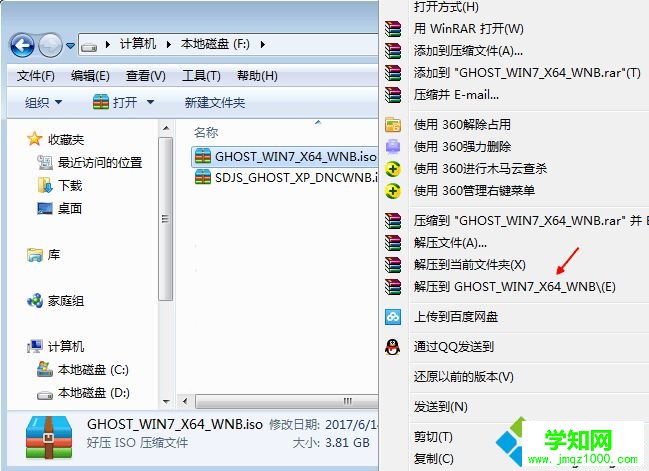
2、彈出對話框,執行win7系統旗艦版64位iso壓縮包解壓過程,需要等待幾分鐘;
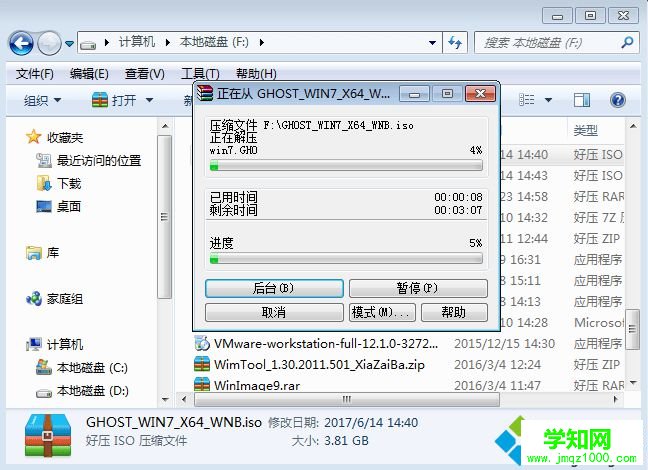
3、解壓之后,我們打開安裝目錄,找到【安裝系統.exe】程序;
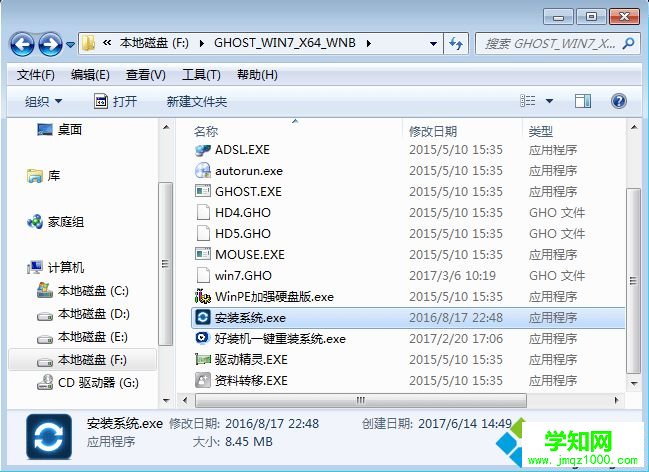
4、雙擊【安裝系統.exe】打開這個安裝界面,選擇【還原系統】,映像文件路徑選擇win7.gho文件,勾選要安裝的位置C盤,如果不是顯示C盤,要根據卷標或容量來判斷C盤,再勾選【執行完成后重啟】,最后點擊【執行】;
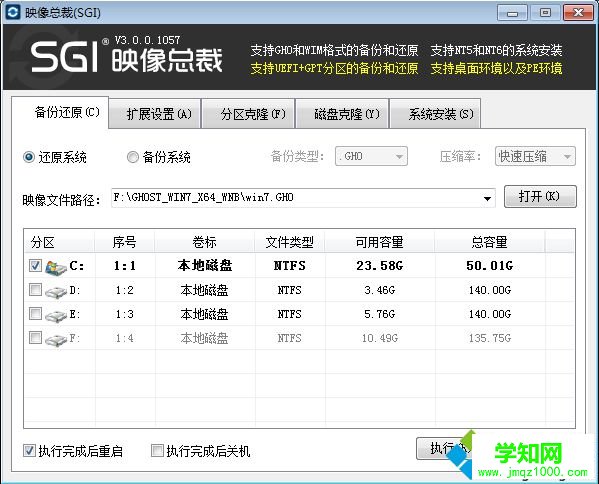
5、彈出提示框,提示映像文件即將還原到分區C,點擊確定繼續;
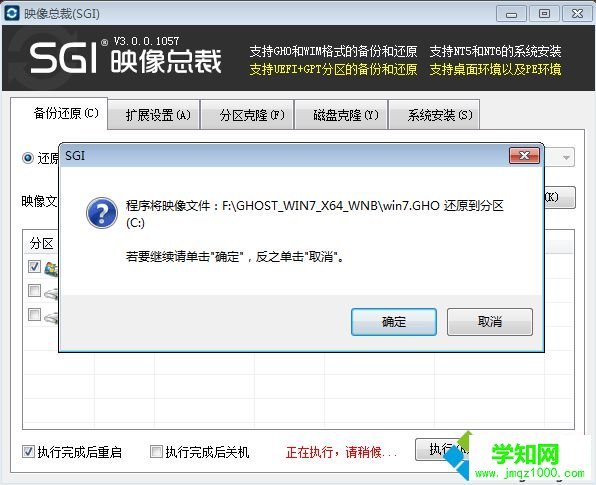
6、這時候電腦會重啟,進入到這個界面,默認選擇SysCeo Recovery項啟動;
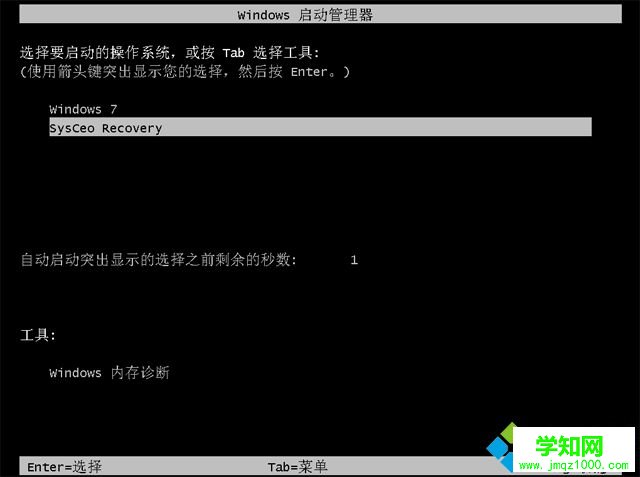
7、啟動進入這個界面,執行C盤格式化以及win7系統旗艦版64位安裝到C盤的部署過程,需要等待3-5分鐘;
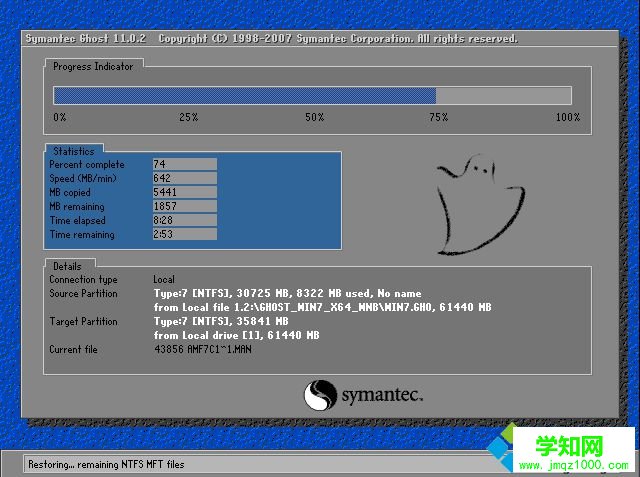
8、上述執行完成后會自動重啟,進入這個界面,執行win7系統驅動安裝和配置過程;

9、整個重裝過程5-10分鐘,最后啟動進入全新win7系統桌面,硬盤重裝win7系統旗艦版64位過程結束。

硬盤重裝系統win7旗艦版64位圖文教程就是這樣了,如果你還不知道怎么重裝系統win7旗艦版64位,可以參考上面的步驟來操作。
相關教程:重裝系統win7旗艦版32重裝系統win10旗艦版xp重裝系統win7旗艦版重裝系統win7 64位重裝win732位系統鄭重聲明:本文版權歸原作者所有,轉載文章僅為傳播更多信息之目的,如作者信息標記有誤,請第一時間聯系我們修改或刪除,多謝。
新聞熱點
疑難解答